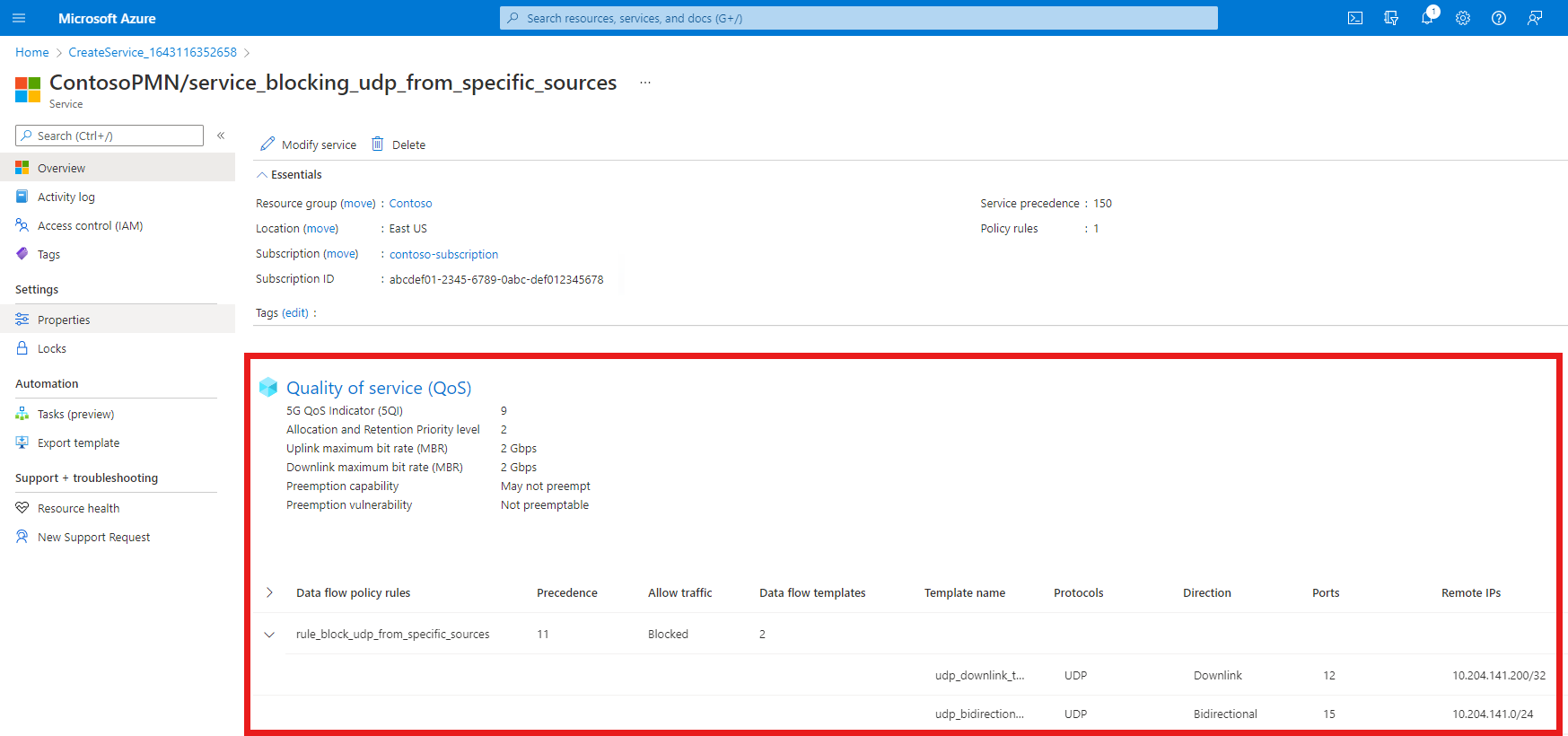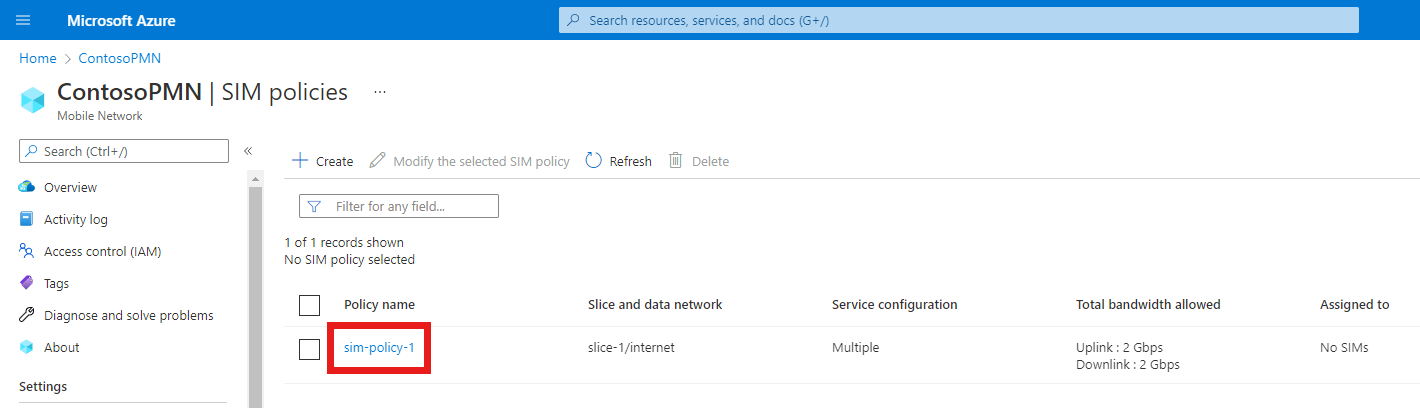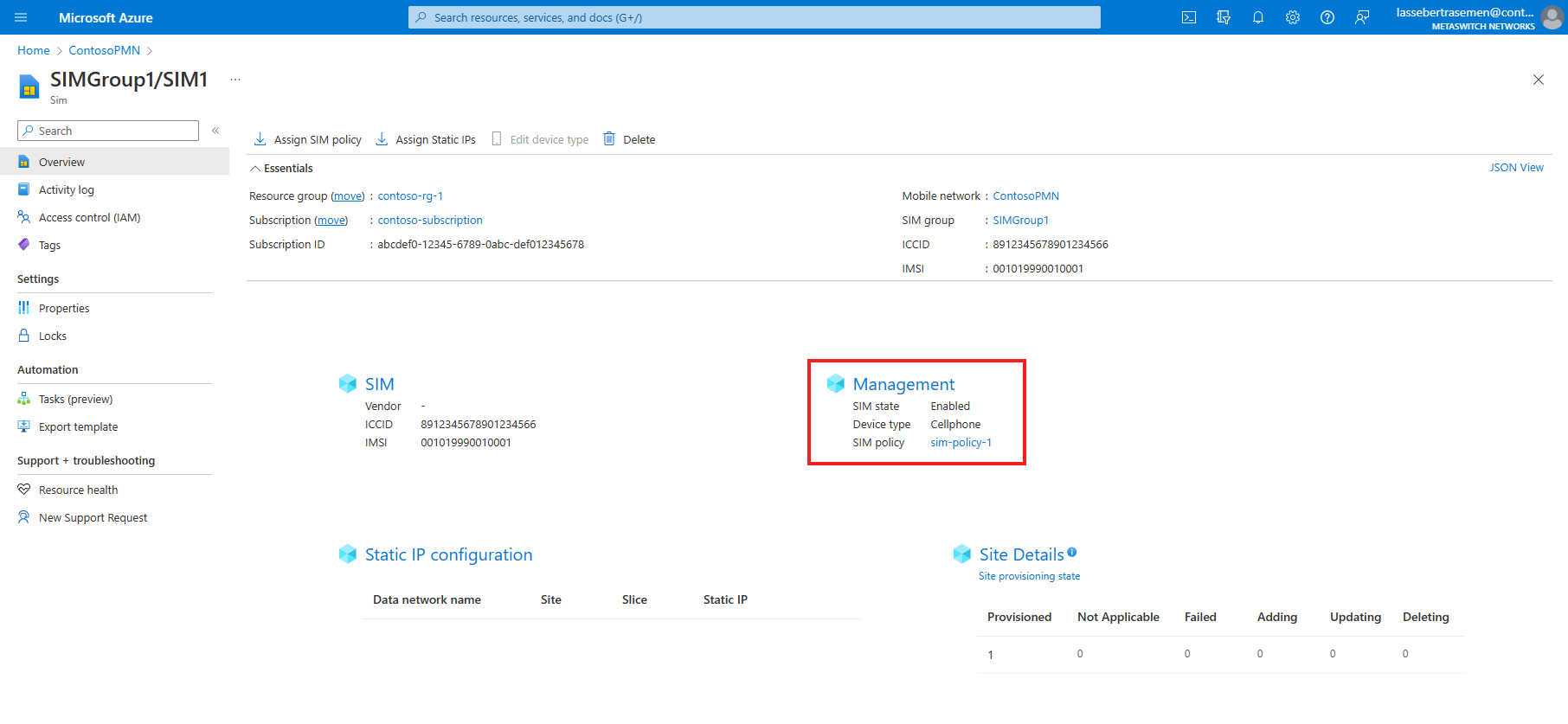Öğretici: Azure Özel 5G Core için örnek bir ilke denetimi yapılandırma kümesi oluşturma
Azure Özel 5G Core esnek trafik işleme sağlar. Paket çekirdek örneğinizin, ihtiyaçlarını karşılamak için trafiğe hizmet kalitesi (QoS) özelliklerini nasıl uygulayabileceğini özelleştirebilirsiniz. Ayrıca belirli akışları engelleyebilir veya sınırlayabilirsiniz. Bu öğretici, yaygın kullanım örnekleri için hizmet ve SIM ilkeleri oluşturma ve ardından yeni ilke denetimi yapılandırmasını kullanmak için SIM'ler sağlama adımlarında size yol gösterir.
Bu öğreticide aşağıdakilerin nasıl yapılacağını öğreneceksiniz:
- Paketleri protokollerine göre filtreleyen yeni bir hizmet oluşturun.
- Belirli uzak IP adresleri ve bağlantı noktalarıyla etiketlenmiş trafiği engelleyen yeni bir hizmet oluşturun.
- Eşleşen akışlardaki trafiğin bant genişliğini sınırlayan yeni bir hizmet oluşturun.
- İki yeni SIM ilkesi oluşturun ve bu ilkelere hizmet atayın.
- İki yeni SIM sağlayın ve sim ilkeleri atayın.
Önkoşullar
- İlke denetimi bölümündeki bilgileri okuyun ve Azure Özel 5G Core ilke denetimi yapılandırması hakkında bilgi edinin.
- Özel mobil ağ dağıtmak için önkoşul görevlerini tamamlama bölümünde tanımladığınız etkin aboneliğe erişimi olan bir hesap kullanarak Azure portal oturum açabildiğinizi doğrulayın. Bu hesabın abonelik kapsamında yerleşik Katkıda Bulunan rolüne sahip olması gerekir.
- Özel mobil ağınıza karşılık gelen Mobil Ağ kaynağının adını belirleyin.
- Ağ diliminize karşılık gelen Dilim kaynağının adını belirleyin.
- 5G SIM'e ilke atamak istiyorsanız herhangi bir dilimi seçebilirsiniz.
- bir 4G SIM'e ilke atamak istiyorsanız, dilim/hizmet türü (SST) değeri 1 ve boş bir dilim farklayıcı (SD) ile yapılandırılmış dilimi seçmeniz gerekir.
Protokol filtreleme için hizmet oluşturma
Bu adımda paketleri protokollerine göre filtreleyen bir hizmet oluşturacağız. Özellikle aşağıdakileri yapacaktır:
- UE'lerden dışarı akan ICMP paketlerini engelleyin.
- 11 numaralı bağlantı noktasında UE'lerden dışarı akan UDP paketlerini engelleyin.
- Diğer tüm ICMP ve UDP trafiğine her iki yönde de izin verin, ancak başka IP trafiğine izin verme.
Hizmeti oluşturmak için:
Azure Portal’ında oturum açın.
Özel mobil ağınızı temsil eden Mobil Ağ kaynağını arayın ve seçin.
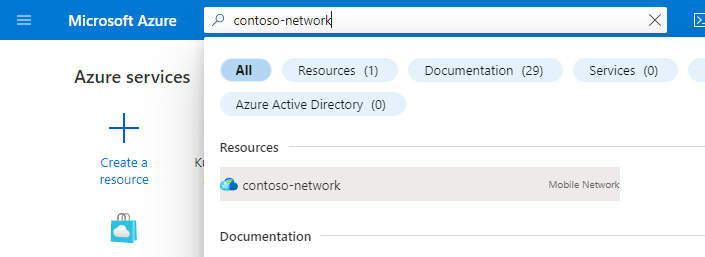
Kaynak menüsünde Hizmetler'i seçin.
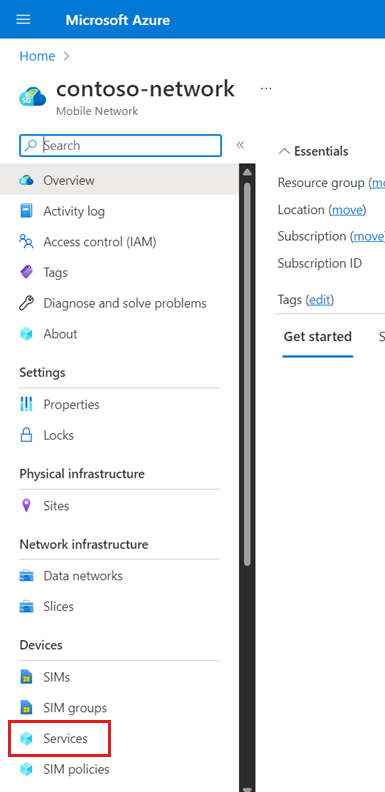
Komut çubuğunda Oluştur'u seçin.
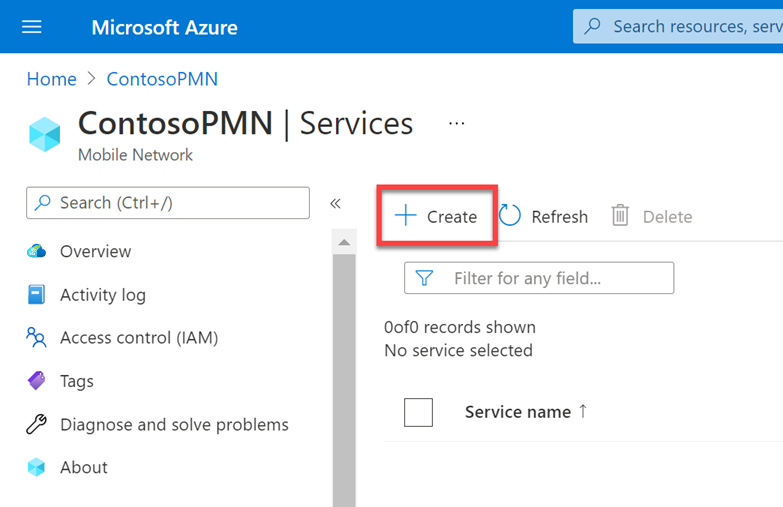
Şimdi bu hizmetle eşleşen hizmet veri akışlarına (SDF) uygulanacak QoS özelliklerini tanımlamak için değerler gireceğiz. Temel Bilgiler sekmesinde alanları aşağıdaki gibi doldurun.
Alan Değer Hizmet adı service_restricted_udp_and_icmpHizmet önceliği 100En yüksek bit hızı (MBR) - Yukarı bağlantı 2 GbpsEn yüksek bit hızı (MBR) - Aşağı Bağlantı 2 GbpsAyırma ve Bekletme Önceliği düzeyi 25QI/QCI 9Ön kullanım özelliği Önceden ayarlanmayabilir'i seçin. Ön kullanım güvenlik açığı Önceden ayarlanamaz'ı seçin. Veri akışı ilkesi kuralları'nın altında İlke kuralı ekle'yi seçin.
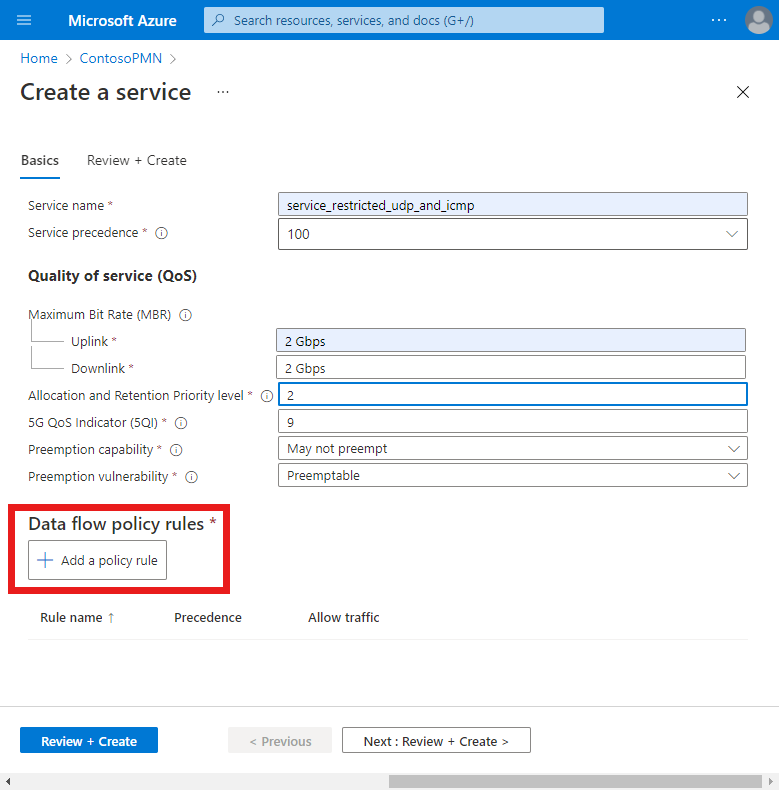
Şimdi bir sonraki adımda yapılandıracağımız veri akışı şablonuyla eşleşen paketleri engelleyen bir veri akışı ilkesi kuralı oluşturacağız. Sağdaki İlke kuralı ekle'nin altında alanları aşağıdaki gibi doldurun.
Alan Değer Kural adı rule_block_icmp_and_udp_uplink_trafficİlke kuralı önceliği 10'a tıklayın. Trafiğe izin ver Engellendi'yi seçin. Şimdi UE'lerden dışarı akan ICMP paketlerinde eşleşen bir veri akışı şablonu oluşturacağız, böylece kural tarafından
rule_block_icmp_uplink_trafficengellenebilirler. Veri akışı şablonları'nın altında Veri akışı şablonu ekle'yi seçin. Veri akışı şablonu ekle açılır penceresinde alanları aşağıdaki gibi doldurun.Alan Değer Şablon adı icmp_uplink_trafficProtokoller ICMP'yi seçin. Yön Yukarı Bağlantı'ya tıklayın. Uzak IP'ler anyBağlantı noktaları Boş bırakın. Add (Ekle) seçeneğini belirleyin.
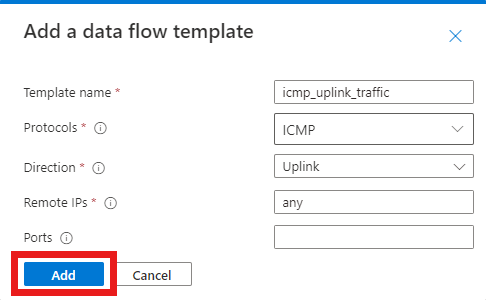
Şimdi 11 numaralı bağlantı noktasında UE'lerden uzaklaşan UDP paketlerinde eşleşen aynı kural için başka bir veri akışı şablonu oluşturalım.
Veri akışı şablonları'nın altında Veri akışı şablonu ekle'yi seçin. Veri akışı şablonu ekle açılır penceresinde alanları aşağıdaki gibi doldurun.
Alan Değer Şablon adı udp_uplink_traffic_port_11Protokoller UDP'yi seçin. Yön Yukarı Bağlantı'ya tıklayın. Uzak IP'ler anyBağlantı noktaları 11Add (Ekle) seçeneğini belirleyin.
Artık kuralı sonlandırabiliriz. İlke kuralı ekle'nin altında Ekle'yi seçin.
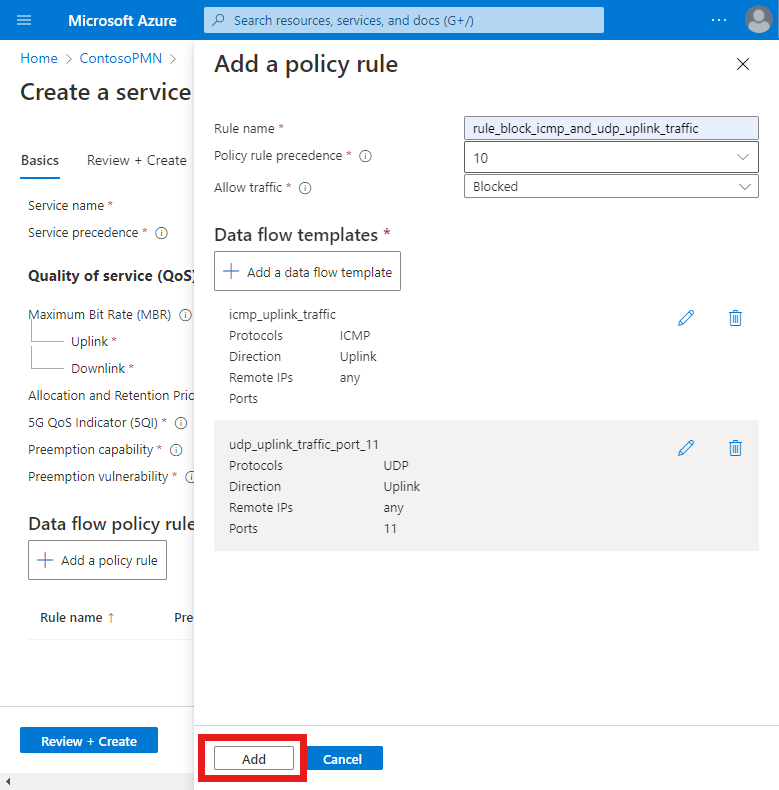
Son olarak, diğer tüm ICMP ve UDP trafiğine izin veren bir veri ilkesi akış kuralı oluşturacağız.
İlke kuralı ekle'yi seçin ve sağdaki İlke kuralı ekle'nin altındaki alanları aşağıdaki gibi doldurun.
Alan Değer Kural adı rule_allow_other_icmp_and_udp_trafficİlke kuralı önceliği 15'i seçin. Trafiğe izin ver Etkin'i seçin. Hizmet oluştur ekranına geri döndük. Tüm ICMP ve UDP'de her iki yönde de eşleşen bir veri akışı şablonu oluşturacağız.
Veri akışı ilkesi kuralları'nın altında Veri akışı şablonu ekle'yi seçin. Veri akışı şablonu ekle açılır penceresinde alanları aşağıdaki gibi doldurun.
Alan Değer Şablon adı icmp_and_udp_trafficProtokoller Hem UDP hem de ICMP onay kutularını seçin. Yön Çift yönlü'leri seçin. Uzak IP'ler anyBağlantı noktaları Boş bırakın. Add (Ekle) seçeneğini belirleyin.
Artık kuralı sonlandırabiliriz. İlke kuralı ekle'nin altında Ekle'yi seçin.
Artık hizmette, Veri akışı ilkesi kuralları başlığı altında görüntülenen iki yapılandırılmış veri akışı ilke kuralımız var.
Kuralın İlke
rule_block_icmp_and_udp_uplink_traffickuralı öncelik alanı için kuraldan daha düşük bir değererule_allow_other_icmp_and_udp_trafficsahip olduğunu unutmayın (sırasıyla 10 ve 15). Daha düşük değerlere sahip kurallara daha yüksek öncelik verilir. Bu, paketleri engelleme kuralınınrule_block_icmp_and_udp_uplink_traffic, kalan tüm paketlere daha genişrule_allow_other_icmp_and_udp_trafficuygulanmadan önce uygulanmasını sağlar.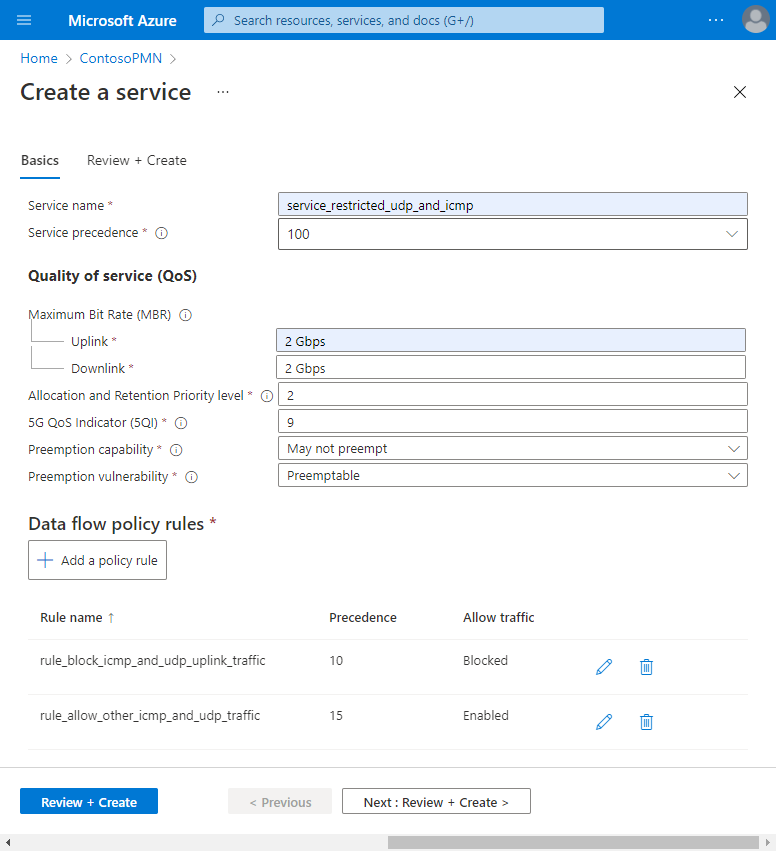
Temel yapılandırma sekmesinde Gözden geçir ve oluştur'u seçin.
Hizmeti oluşturmak için Oluştur’u seçin.
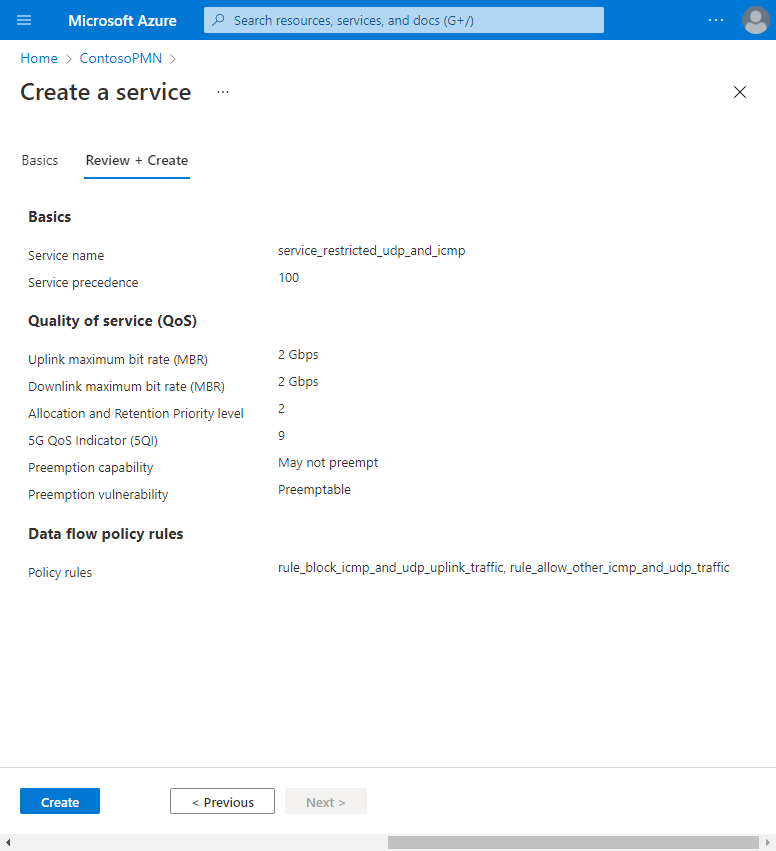
hizmet oluşturulduğunda Azure portal aşağıdaki onay ekranı görüntülenir. Yeni hizmet kaynağını görmek için Kaynağa git'i seçin.
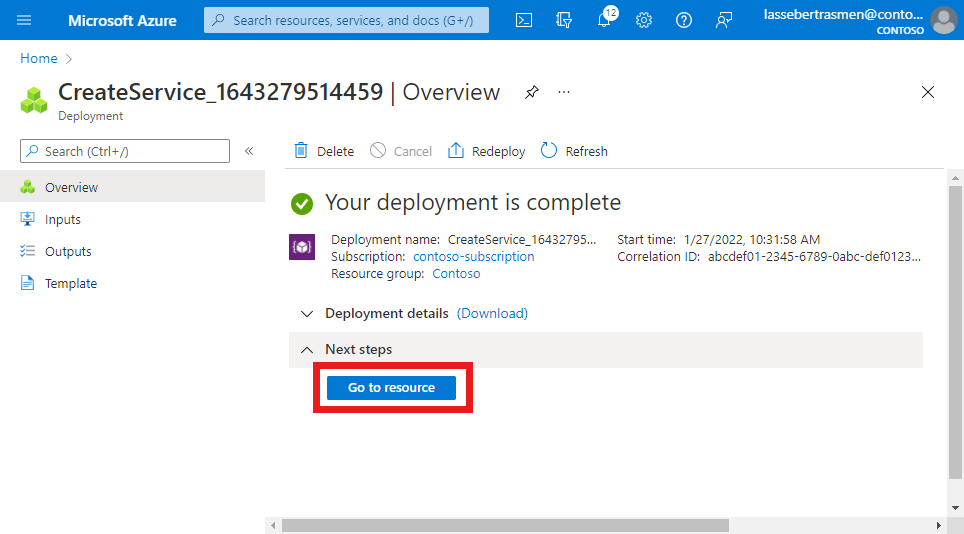
Ekranın alt kısmında listelenen QoS özelliklerinin, veri akışı ilke kurallarının ve hizmet veri akışı şablonlarının beklendiği gibi yapılandırıldığını onaylayın.
Belirli kaynaklardan gelen trafiği engellemek için hizmet oluşturma
Bu adımda, belirli kaynaklardan gelen trafiği engelleyen bir hizmet oluşturacağız. Özellikle aşağıdakileri yapacaktır:
- 10.204.141.200 uzak adresiyle etiketlenmiş UDP paketlerini ve UE'lere doğru akan 12 numaralı bağlantı noktasını engelleyin.
- 10.204.141.0/24 aralığındaki herhangi bir uzak adresle etiketlenmiş UDP paketlerini ve her iki yönde de akan 15 numaralı bağlantı noktasını engelleyin
Hizmeti oluşturmak için:
Özel mobil ağınızı temsil eden Mobil Ağ kaynağını arayın ve seçin.
Kaynak menüsünde Hizmetler'i seçin.
Komut çubuğunda Oluştur'u seçin.
Şimdi bu hizmetle eşleşen SDF'lere uygulanacak QoS özelliklerini tanımlamak için değerler gireceğiz. Temel Bilgiler sekmesinde alanları aşağıdaki gibi doldurun.
Alan Değer Hizmet adı service_blocking_udp_from_specific_sourcesHizmet önceliği 150En yüksek bit hızı (MBR) - Yukarı bağlantı 2 GbpsEn yüksek bit hızı (MBR) - Aşağı Bağlantı 2 GbpsAyırma ve Bekletme Önceliği düzeyi 25QI/QCI 9Ön kullanım özelliği Önceden ayarlanmayabilir'i seçin. Ön kullanım güvenlik açığı Önceden ayarlanamaz'ı seçin. Veri akışı ilkesi kuralları'nın altında İlke kuralı ekle'yi seçin.
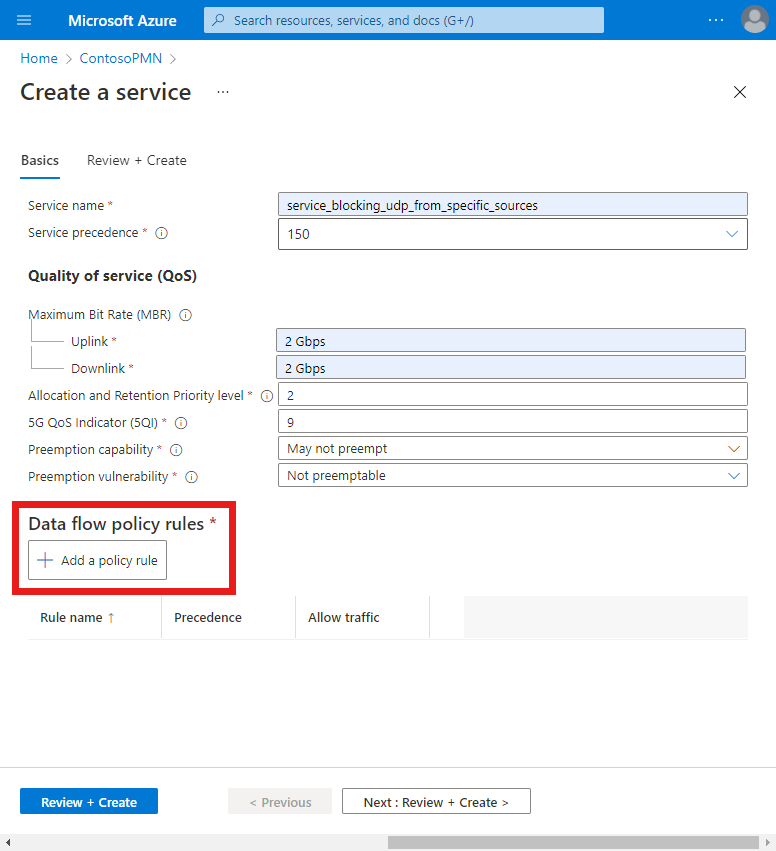
Şimdi bir sonraki adımda yapılandıracağımız veri akışı şablonuyla eşleşen paketleri engelleyen bir veri akışı ilkesi kuralı oluşturacağız. Sağdaki İlke kuralı ekle'nin altında alanları aşağıdaki gibi doldurun.
Alan Değer Kural adı rule_block_udp_from_specific_sourcesİlke kuralı önceliği 11'i seçin. Trafiğe izin ver Engellendi'yi seçin. Ardından, kural tarafından
rule_block_udp_from_specific_sourcesengellenmeleri için 12 numaralı bağlantı noktasında 10.204.141.200'den UE'lere doğru akan UDP paketleriyle eşleşen bir veri akışı şablonu oluşturacağız.Veri akışı şablonları'nın altında Veri akışı şablonu ekle'yi seçin. Veri akışı şablonu ekle açılır penceresinde alanları aşağıdaki gibi doldurun.
Alan Değer Şablon adı udp_downlink_trafficProtokoller UDP'yi seçin. Yön Aşağı Bağlantı'ya tıklayın. Uzak IP'ler 10.204.141.200/32Bağlantı noktaları 12Add (Ekle) seçeneğini belirleyin.
Son olarak, 10.204.141.0/24 ve bağlantı noktası 15 aralığındaki herhangi bir uzak adresle etiketlenmiş her iki yönde akan UDP paketleriyle eşleşen aynı kural için başka bir veri akışı şablonu oluşturacağız.
Veri akışı şablonları'nın altında Veri akışı şablonu ekle'yi seçin. Veri akışı şablonu ekle açılır penceresinde alanları aşağıdaki gibi doldurun.
Alan Değer Şablon adı udp_bidirectional_trafficProtokoller UDP'yi seçin. Yön Çift yönlü'leri seçin. Uzak IP'ler 10.204.141.0/24Bağlantı noktaları 15Add (Ekle) seçeneğini belirleyin.
Artık kuralı sonlandırabiliriz. İlke kuralı ekle'nin altında Ekle'yi seçin.
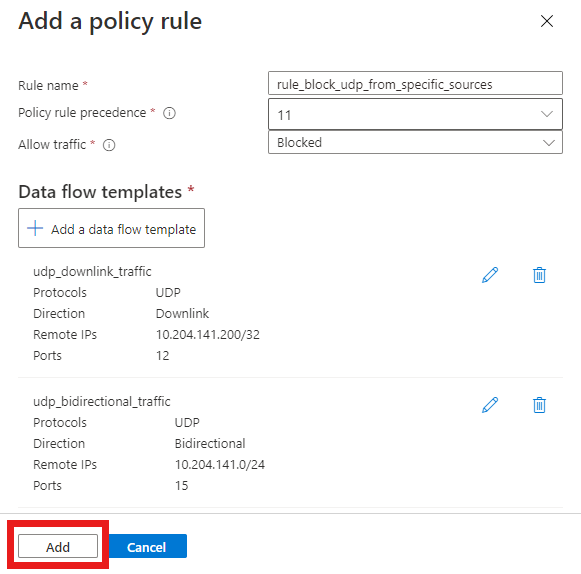
Azure portalının ekran görüntüsü. Bir kuralın belirli UDP trafiğini engellemesi için tüm alanların doğru doldurulduğu İlke kuralı ekle ekranını gösterir. İki yapılandırılmış veri akışı şablonu içerir. İlki, 12 numaralı bağlantı noktasında 10.204.141.200'den UE'lere doğru akan UDP paketlerinde eşleşir. İkincisi, 10.204.141.0/24 ve bağlantı noktası 15 aralığındaki herhangi bir uzak adresle etiketlenmiş her iki yönde de akan UDP paketlerinde eşleşir. Ekle düğmesi vurgulanır.
Artık hizmette UDP trafiğini engellemeye yönelik tek bir veri akışı ilke kuralımız var. Bu, Veri akışı ilke kuralları başlığı altında görüntülenir.
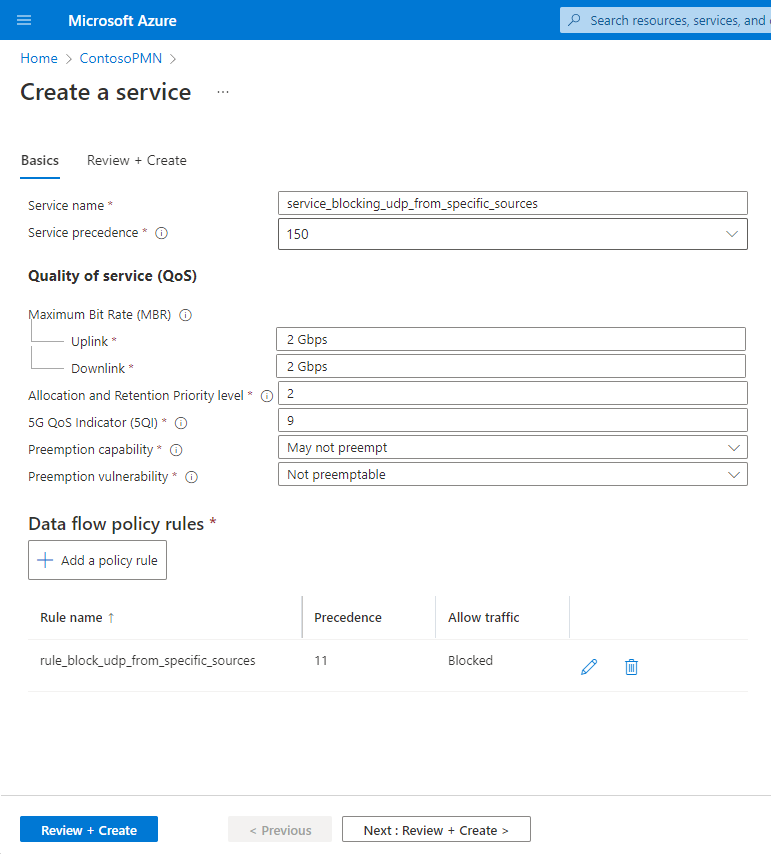
Temel yapılandırma sekmesinde Gözden geçir ve oluştur'u seçin.
Hizmeti oluşturmak için Oluştur’u seçin.
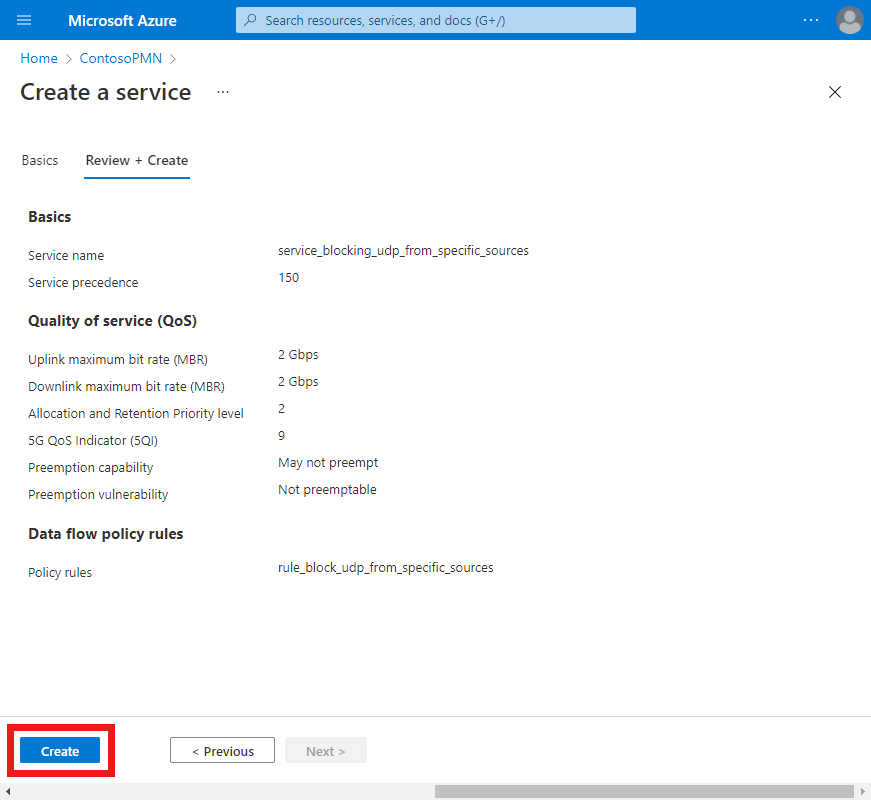
hizmet oluşturulduğunda Azure portal aşağıdaki onay ekranı görüntülenir. Yeni hizmet kaynağını görmek için Kaynağa git'i seçin.
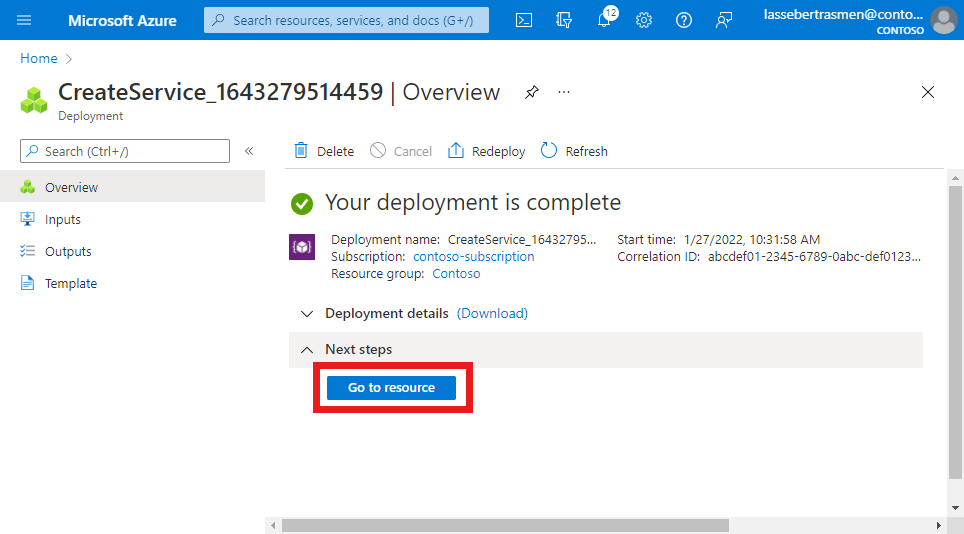
Ekranın alt kısmında listelenen veri akışı ilkesi kurallarının ve hizmet veri akışı şablonlarının beklendiği gibi yapılandırıldığını onaylayın.
Trafiği sınırlamak için hizmet oluşturma
Bu adımda, eşleşen akışlardaki trafiğin bant genişliğini sınırlayan bir hizmet oluşturacağız. Özellikle aşağıdakileri yapacaktır:
- UE'lerden dışarı akan paketler için maksimum bit hızını (MBR) 10 Mb/sn ile sınırlayın.
- UE'lere doğru akan paketler için maksimum bit hızını (MBR) 15 Mb/sn ile sınırlayın.
Hizmeti oluşturmak için:
Özel mobil ağınızı temsil eden Mobil Ağ kaynağını arayın ve seçin.
Kaynak menüsünde Hizmetler'i seçin.
Komut çubuğunda Oluştur'u seçin.
Şimdi bu hizmetle eşleşen SDF'lere uygulanacak QoS özelliklerini tanımlamak için değerler gireceğiz. Bant genişliği sınırlarımızı ayarlamak için Maksimum bit hızı (MBR) - Yukarı bağlantı ve Maksimum bit hızı (MBR) - Aşağı bağlantı alanlarını kullanacağız. Temel Bilgiler sekmesinde alanları aşağıdaki gibi doldurun.
Alan Değer Hizmet adı service_traffic_limitsHizmet önceliği 250En yüksek bit hızı (MBR) - Yukarı bağlantı 10 MbpsEn yüksek bit hızı (MBR) - Aşağı Bağlantı 15 MbpsAyırma ve Bekletme Önceliği düzeyi 25QI/QCI 9Ön kullanım özelliği Önceden ayarlanmayabilir'i seçin. Ön kullanım güvenlik açığı Önemptible'ı seçin. Veri akışı ilkesi kuralları'nın altında İlke kuralı ekle'yi seçin.
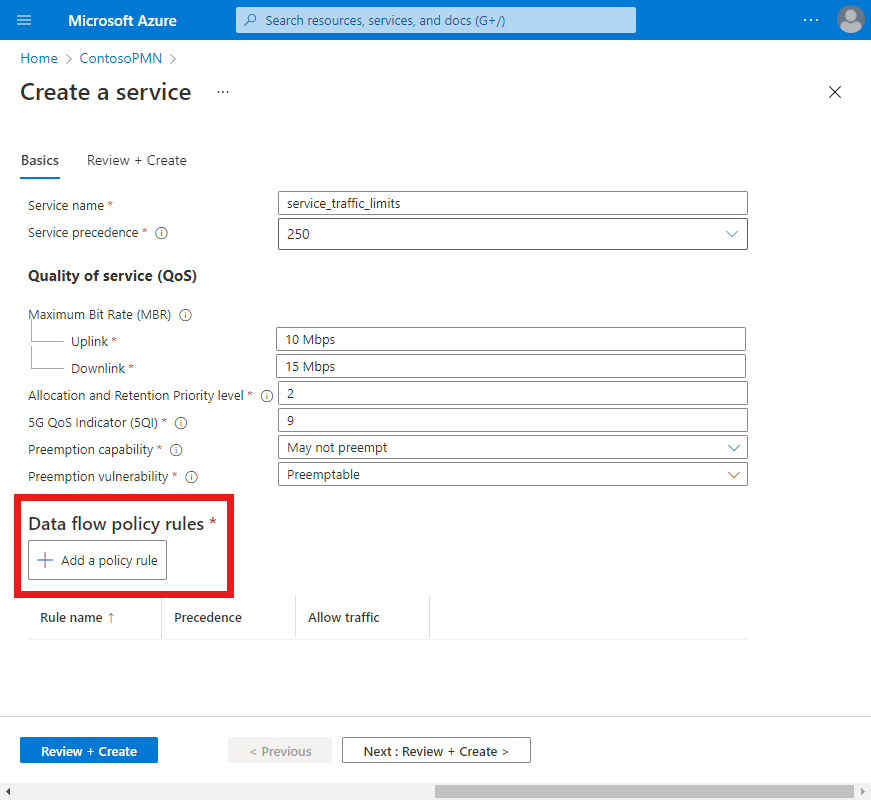
Sağdaki İlke kuralı ekle'nin altında alanları aşağıdaki gibi doldurun.
Alan Değer Kural adı rule_bidirectional_limitsİlke kuralı önceliği 22'yi seçin. Trafiğe izin ver Etkin'i seçin. Şimdi her iki yöndeki tüm IP trafiğiyle eşleşen bir veri akışı şablonu oluşturacağız.
Veri akışı şablonu ekle'yi seçin. Veri akışı şablonu ekle açılır penceresinde alanları aşağıdaki gibi doldurun.
Alan Değer Şablon adı ip_trafficProtokoller Tümü'ne tıklayın. Yön Çift yönlü'leri seçin. Uzak IP'ler anyBağlantı noktaları Boş bırakın Add (Ekle) seçeneğini belirleyin.
Artık kuralı sonlandırabiliriz. İlke kuralı ekle'nin altında Ekle'yi seçin.
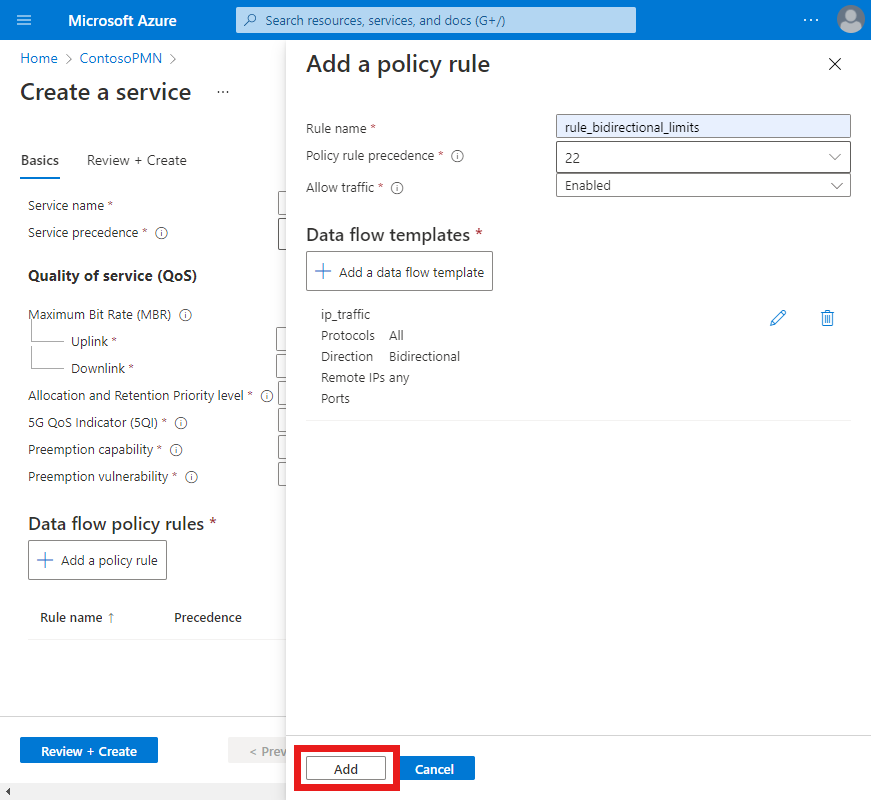
Artık hizmette yapılandırılmış tek bir veri akışı ilkesi kuralımız var.
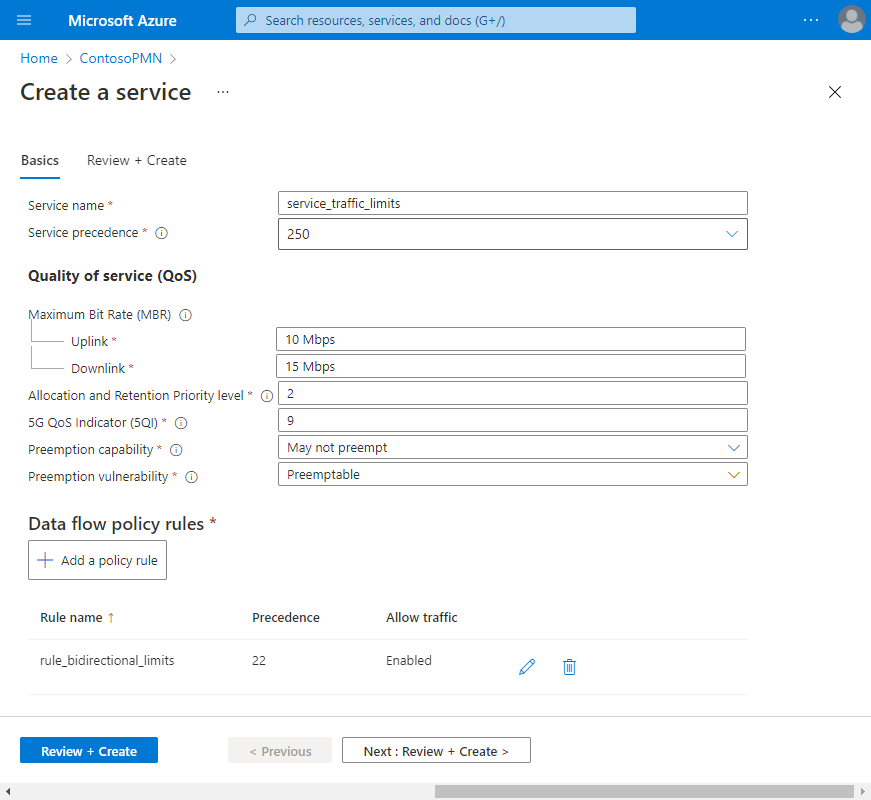
Temel yapılandırma sekmesinde Gözden geçir ve oluştur'u seçin.
Hizmeti oluşturmak için Oluştur’u seçin.
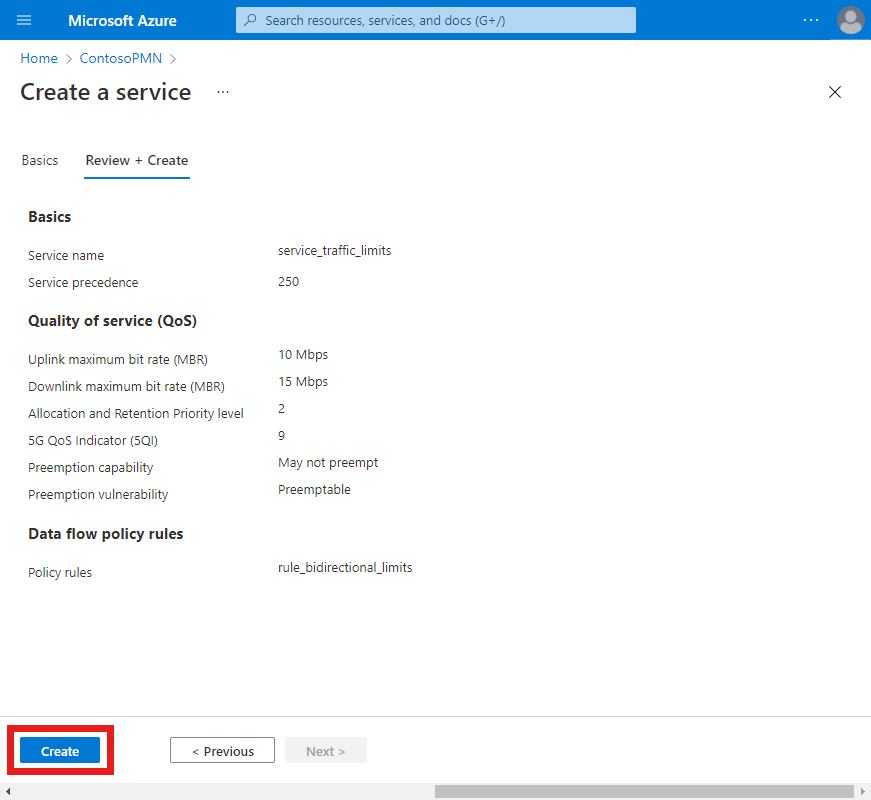
hizmet oluşturulduğunda Azure portal aşağıdaki onay ekranı görüntülenir. Yeni hizmet kaynağını görmek için Kaynağa git'i seçin.
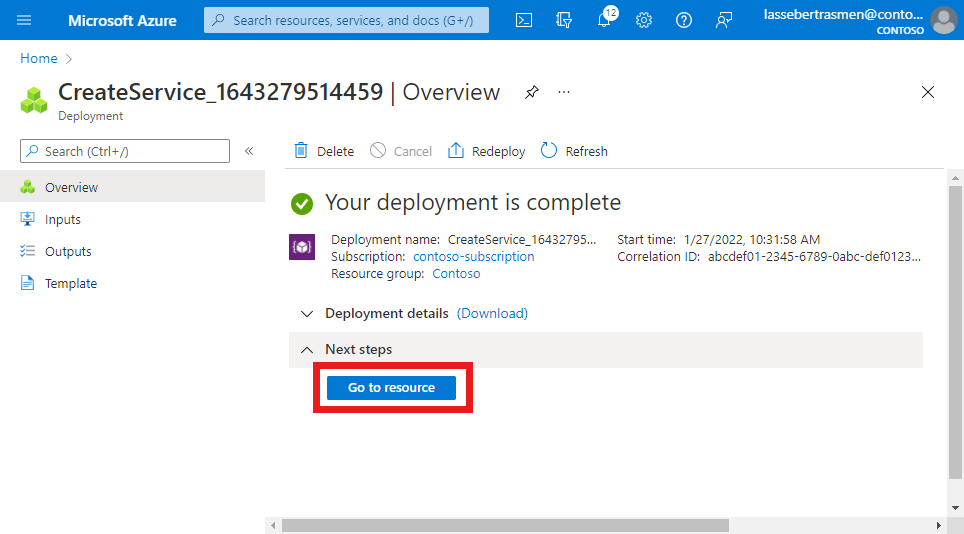
Ekranın alt kısmında listelenen veri akışı ilkesi kurallarının ve hizmet veri akışı şablonlarının beklendiği gibi yapılandırıldığını onaylayın.
SIM ilkelerini yapılandırma
Bu adımda iki SIM ilkesi oluşturacağız. İlk SIM ilkesi protokol filtreleme için hizmet oluşturma bölümünde oluşturduğumuz hizmeti, ikincisi ise Belirli kaynaklardan gelen trafiği engellemek için Hizmet oluşturma bölümünde oluşturduğumuz hizmeti kullanır. Her iki SIM ilkesi de trafiği sınırlamak için Hizmet oluşturma bölümünde oluşturduğumuz üçüncü hizmeti kullanır.
Not
Her SIM ilkesinin birden çok hizmeti olacağı için, bu hizmetler genelinde birden fazla kuralla eşleşen paketler olacaktır. Örneğin, aşağı bağlantı ICMP paketleri aşağıdaki kurallarda eşleşecektir:
- Hizmet
rule_allow_other_icmp_and_udp_trafficüzerindekiservice_restricted_udp_and_icmpkural. - Hizmet
rule_bidirectional_limitsüzerindekiservice_traffic_limitskural.
Bu durumda paket çekirdeği örneği, Hizmet önceliği alanı için en düşük değere sahip hizmete öncelik verir. Ardından bu hizmetten gelen QoS özelliklerini paketlere uygular. Yukarıdaki örnekte hizmet, service_restricted_udp_and_icmp hizmetten (250) daha düşük bir değere service_traffic_limits (100) sahiptir. Bu nedenle paket çekirdeği örneği, hizmette service_restricted_udp_and_icmp verilen QoS özelliklerini ICMP paketlerinin aşağı bağlantısına uygular.
ŞIMDI SIM ilkelerini oluşturalım.
Özel mobil ağınızı temsil eden Mobil Ağ kaynağını arayın ve seçin.
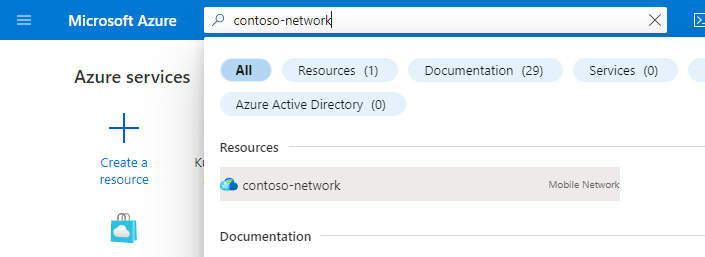
Kaynak menüsünde SIM ilkeleri'ni seçin.
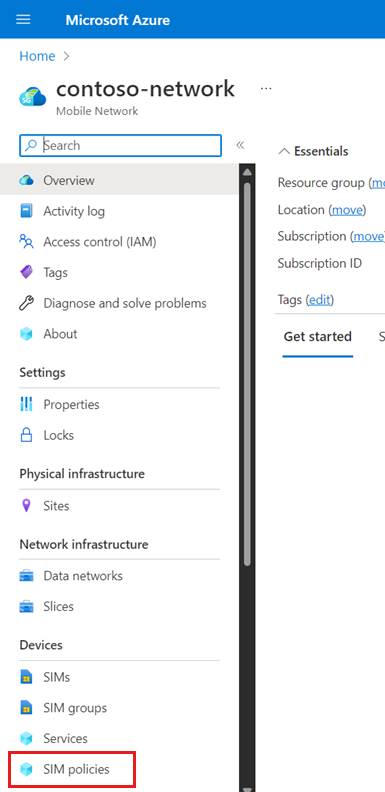
Komut çubuğunda Oluştur'u seçin.
SIM ilkesi oluştur'un altında alanları aşağıdaki gibi doldurun.
Alan Değer İlke adı sim-policy-1İzin verilen toplam bant genişliği - Yukarı bağlantı 10 Gbpsİzin verilen toplam bant genişliği - Aşağı bağlantı 10 GbpsVarsayılan dilim Ağ diliminizin adını seçin. Kayıt zamanlayıcı 3240RFSP dizini 2Ağ kapsamı ekle'yi seçin.
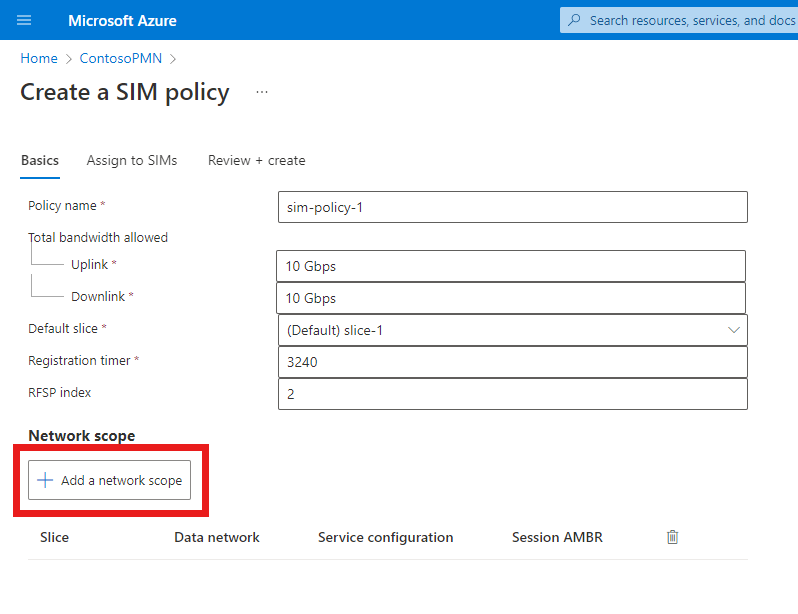
Ağ kapsamı ekle'nin altında alanları aşağıdaki gibi doldurun.
Alan Değer Dilim Varsayılan dilimi seçin. Veri ağı Özel mobil ağınızın bağlandığı herhangi bir veri ağını seçin. Hizmet yapılandırması service_restricted_udp_and_icmp ve service_traffic_limits'ı seçin. Oturum toplam bit hızı üst sınırı - Yukarı bağlantı 2 GbpsOturum toplam bit hızı üst sınırı - Aşağı bağlantı 2 Gbps5QI/QCI 9Ayırma ve Bekletme Önceliği düzeyi 9Preemption özelliği Önceden yüklenmeyebilir'i seçin. Preemption güvenlik açığı Önemptible'ı seçin. Varsayılan oturum türü IPv4 seçin. Add (Ekle) seçeneğini belirleyin.
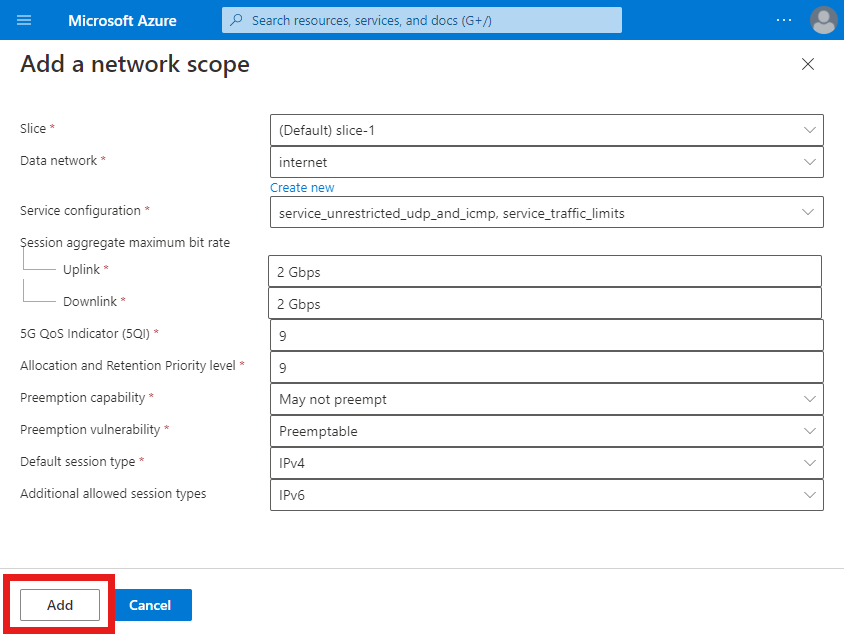
Temel yapılandırma sekmesinde Gözden geçir ve oluştur'u seçin.
Gözden geçir + oluştur sekmesinde Gözden geçir ve oluştur'u seçin.
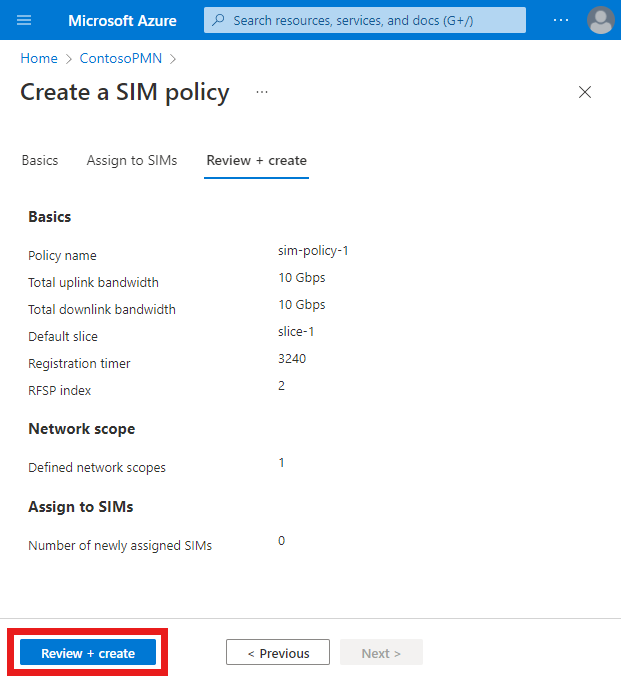
SIM ilkesi oluşturulduğunda Azure portal aşağıdaki onay ekranı görüntülenir.
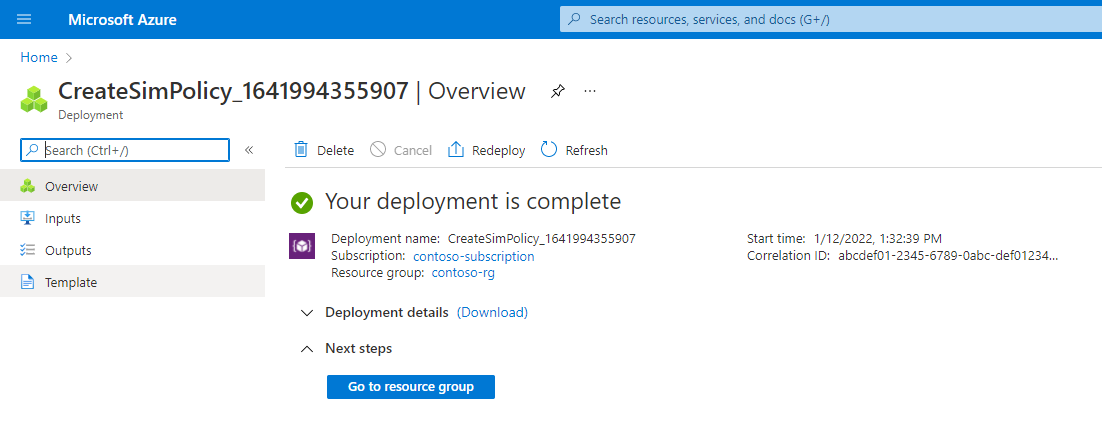
Kaynak grubuna git'i seçin.
Görüntülenen Kaynak grubunda , özel mobil ağınızı temsil eden Mobil Ağ kaynağını seçin.
Kaynak menüsünde SIM ilkeleri'ni seçin.
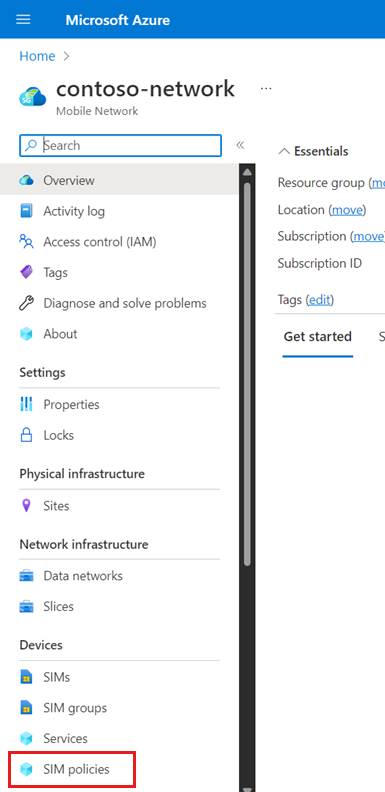
sim-policy-1'i seçin.
SIM ilkesi yapılandırmasının beklendiği gibi olup olmadığını denetleyin.
- SIM ilkesinin en üst düzey ayarları Temel Bileşenler başlığı altında gösterilir.
- Ağ kapsamı yapılandırması, Hizmet yapılandırması ve HizmetKalitesi (QoS) altında hizmet kalitesi yapılandırması altında yapılandırılan hizmetler de dahil olmak üzere Ağ kapsamı başlığı altında gösterilir.
Şimdi diğer SIM ilkesini oluşturacağız. Bir hizmeti yapılandırmak istediğiniz özel mobil ağı temsil eden Mobil Ağ kaynağını arayın ve seçin.
Kaynak menüsünde SIM ilkeleri'ni seçin.
Komut çubuğunda Oluştur'u seçin.
Sağdaki SIM ilkesi oluştur'un altında alanları aşağıdaki gibi doldurun.
Alan Değer İlke adı sim-policy-2İzin verilen toplam bant genişliği - Yukarı bağlantı 10 Gbpsİzin verilen toplam bant genişliği - Aşağı bağlantı 10 GbpsVarsayılan dilim Ağ diliminizin adını seçin. Kayıt zamanlayıcı 3240RFSP dizini 2Ağ kapsamı ekle'yi seçin.
Ağ kapsamı ekle dikey penceresinde alanları aşağıdaki gibi doldurun.
Alan Değer Dilim Varsayılan dilimi seçin. Veri ağı Özel mobil ağınızın bağlandığı herhangi bir veri ağını seçin. Hizmet yapılandırması service_blocking_udp_from_specific_sources ve service_traffic_limits'ı seçin. Oturum toplam bit hızı üst sınırı - Yukarı bağlantı 2 GbpsOturum toplam bit hızı üst sınırı - Aşağı bağlantı 2 Gbps5QI/QCI 9Ayırma ve Bekletme Önceliği düzeyi 9Preemption özelliği Önceden yüklenmeyebilir'i seçin. Preemption güvenlik açığı Önemptible'ı seçin. Varsayılan oturum türü IPv4 seçin. Add (Ekle) seçeneğini belirleyin.
Temel yapılandırma sekmesinde Gözden geçir ve oluştur'u seçin.
Gözden geçir + yapılandırma oluştur sekmesinde Gözden geçir ve oluştur'u seçin.
SIM ilkesi oluşturulduğunda Azure portal aşağıdaki onay ekranı görüntülenir.
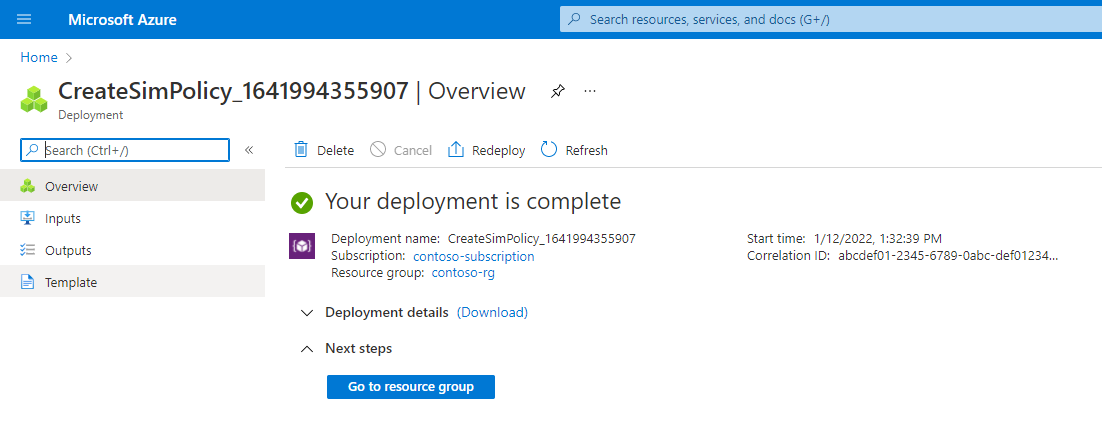
Kaynak grubuna git'i seçin.
Görüntülenen Kaynak grubunda , özel mobil ağınızı temsil eden Mobil Ağ kaynağını seçin.
Kaynak menüsünde SIM ilkeleri'ni seçin.
sim-policy-2'yi seçin.
SIM ilkesi yapılandırmasının beklendiği gibi olup olmadığını denetleyin.
- SIM ilkesinin en üst düzey ayarları Temel Bileşenler başlığı altında gösterilir.
- Ağ kapsamı yapılandırması, Hizmet yapılandırması ve HizmetKalitesi (QoS) altında hizmet kalitesi yapılandırması altında yapılandırılan hizmetler de dahil olmak üzere Ağ kapsamı başlığı altında gösterilir.
SIM'leri sağlama
Bu adımda iki SIM sağlayacak ve her birine bir SIM ilkesi atayacağız. Bu, SIM'lerin özel mobil ağa bağlanmasını ve doğru QoS ilkesini almasını sağlar.
Aşağıdaki içeriği JSON dosyası olarak kaydedin ve dosya yolu not edin.
[ { "simName": "SIM1", "integratedCircuitCardIdentifier": "8912345678901234566", "internationalMobileSubscriberIdentity": "001019990010001", "authenticationKey": "00112233445566778899AABBCCDDEEFF", "operatorKeyCode": "63bfa50ee6523365ff14c1f45f88737d", "deviceType": "Cellphone" }, { "simName": "SIM2", "integratedCircuitCardIdentifier": "8922345678901234567", "internationalMobileSubscriberIdentity": "001019990010002", "authenticationKey": "11112233445566778899AABBCCDDEEFF", "operatorKeyCode": "63bfa50ee6523365ff14c1f45f88738d", "deviceType": "Sensor" } ]Özel mobil ağınızı temsil eden Mobil Ağ kaynağını arayın ve seçin.
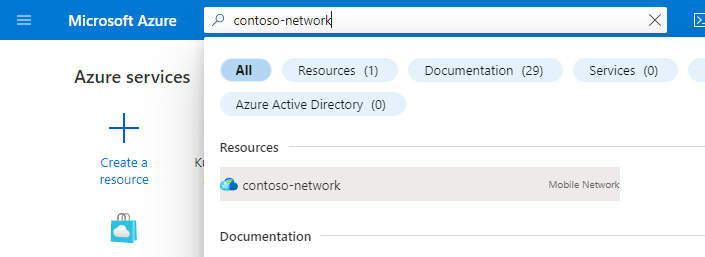
SIM'leri yönet'i seçin.
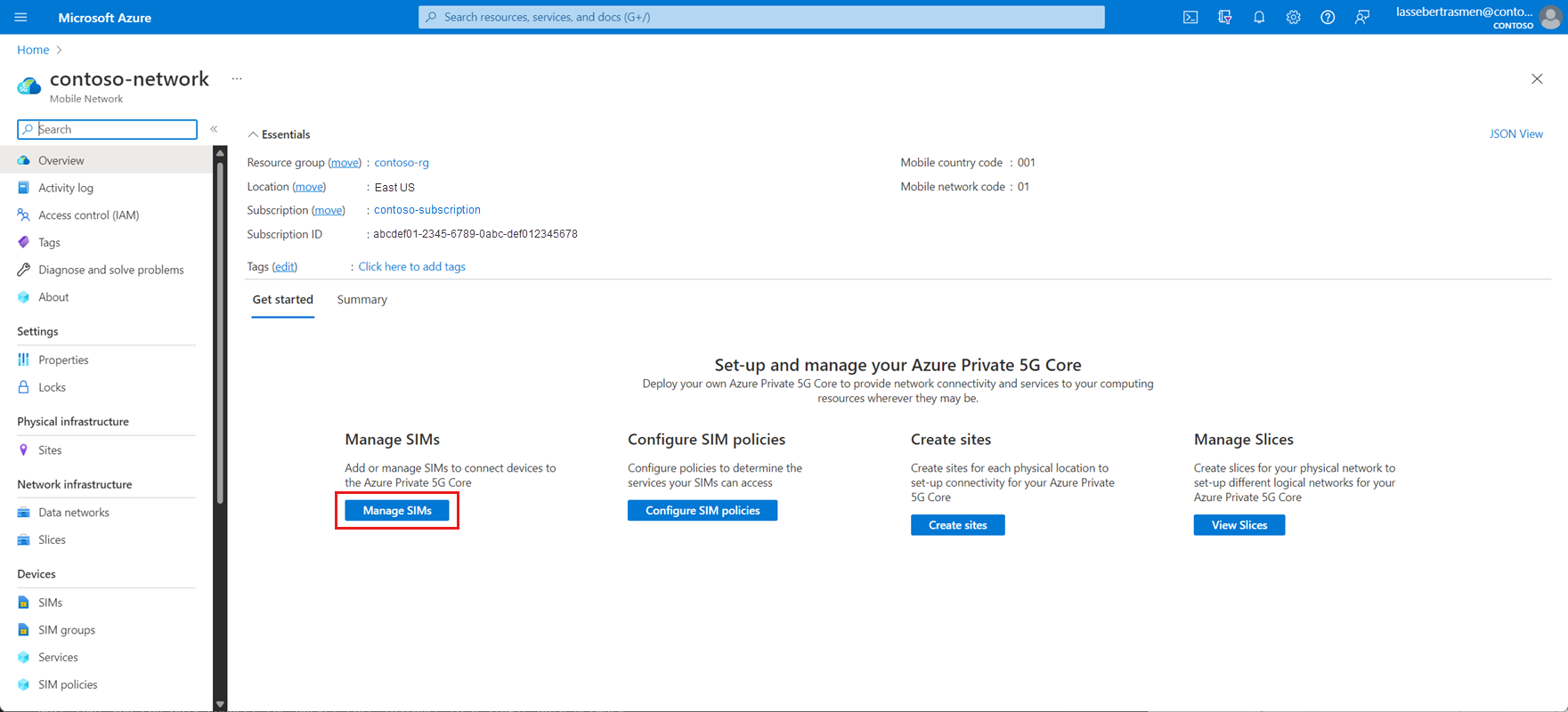
Oluştur'u ve ardından Dosyadan JSON'u karşıya yükle'yi seçin.
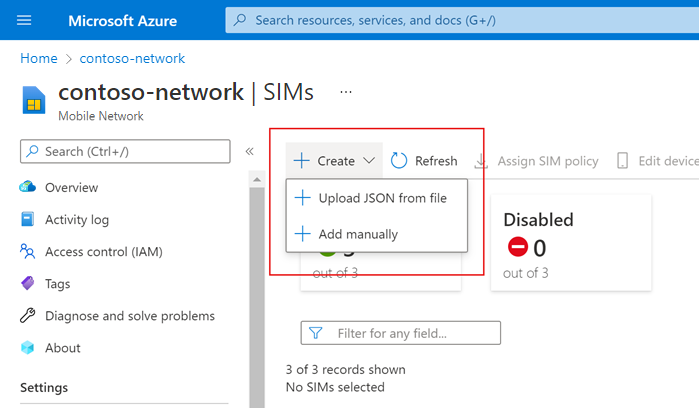
Dosya türü olarak Düz Metin'i seçin.
Gözat'ı seçin ve ardından bu adımın başında oluşturduğunuz JSON dosyasını seçin.
SIM grubu adı'nın altında Yeni oluştur'u seçin ve görüntülenen alana SIMGroup1 girin.
Add (Ekle) seçeneğini belirleyin.
Azure portal artık SIM grubunu ve SIM'leri dağıtmaya başlayacaktır. Dağıtım tamamlandığında Kaynak grubuna git'i seçin.
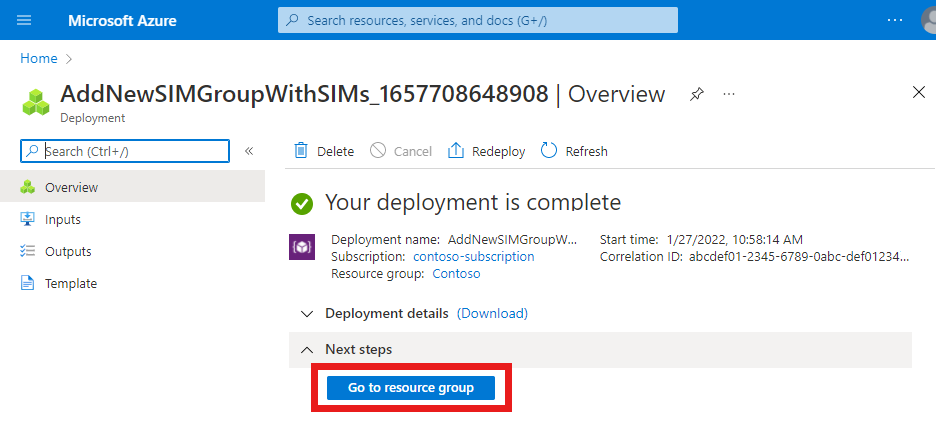
Görüntülenen Kaynak grubunda , yeni oluşturduğunuz SIMGroup1 kaynağını seçin. Ardından SIM grubunda yeni SIM'lerinizi görürsünüz.
SIM1'in yanındaki onay kutusunu seçin.
Komut çubuğunda SIM ilkesi ata'yı seçin.
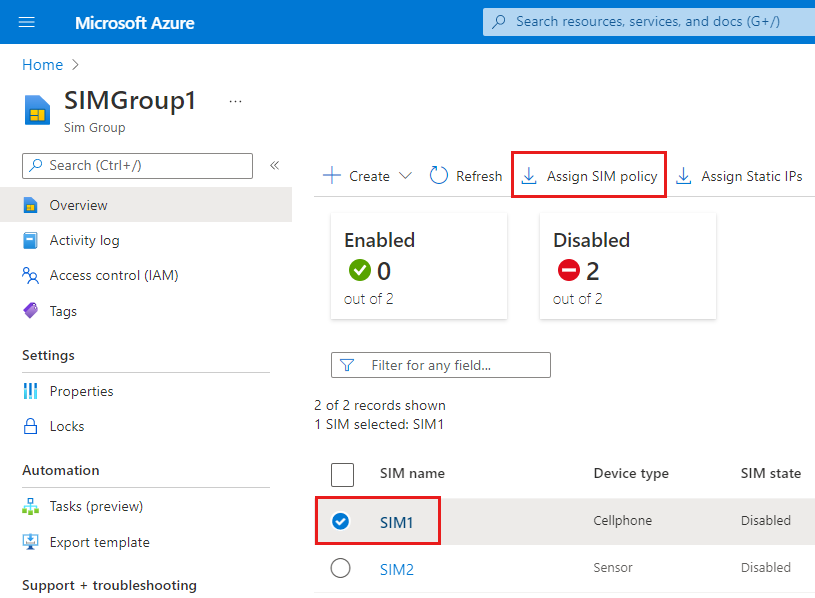
Sağdaki SIM ilkesi ata'nın altında SIM ilkesi alanını sim-policy-1 olarak ayarlayın.
SIM ilkesi ata'yı seçin.
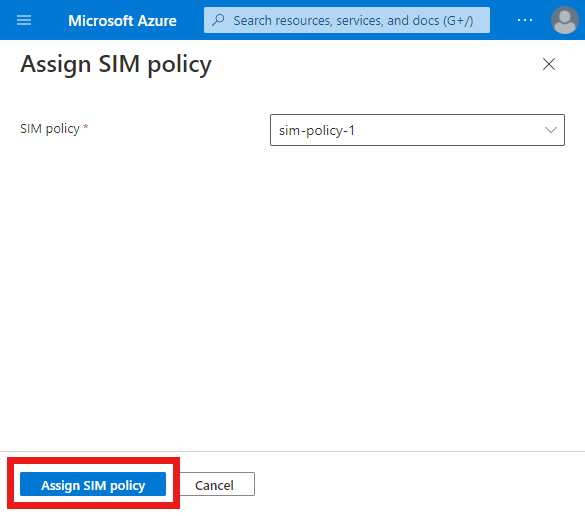
Dağıtım tamamlandıktan sonra Kaynağa Git'i seçin.
Sim-policy-1'in başarıyla atandığını onaylamak için Yönetim bölümündeki SIM ilkesi alanını denetleyin.
Temel Bileşenler'in altındaki SIM grubu alanında SIMGroup1'i seçerek SIM grubuna dönün.
SIM2'nin yanındaki onay kutusunu seçin.
Komut çubuğunda SIM ilkesi ata'yı seçin.
Sağdaki SIM ilkesi ata'nın altında SIM ilke alanını sim-policy-2 olarak ayarlayın.
SIM ilkesi ata düğmesini seçin.
Dağıtım tamamlandıktan sonra Kaynağa Git'i seçin.
Sim-policy-2'nin başarıyla atandığını onaylamak için Yönetim bölümündeki SIM ilkesi alanını denetleyin.
Şimdi iki SIM sağladınız ve bunların her birine farklı bir SIM ilkesi atadiniz. Bu SIM ilkelerinin her biri farklı bir hizmet kümesine erişim sağlar.
Kaynakları temizleme
Artık bu öğretici sırasında oluşturduğumuz kaynakların her birini silebilirsiniz.
- Özel mobil ağınızı temsil eden Mobil Ağ kaynağını arayın ve seçin.
- Kaynak menüsünde SIM grupları'nı seçin.
- SIMGroup1'in yanındaki onay kutusunu seçin ve ardından Komut çubuğundan Sil'i seçin.
- Seçiminizi onaylamak için Sil'i seçin.
- SIM grubu silindikten sonra Kaynakmenüsünden SIM ilkeleri'ni seçin.
- sim-policy-1 ve sim-policy-2'nin yanındaki onay kutularını seçin ve ardından Komutçubuğundan Sil'i seçin.
- Seçiminizi onaylamak için Sil'i seçin.
- SIM ilkeleri silindikten sonra Kaynak menüsünden Hizmetler'i seçin.
- service_unrestricted_udp_and_icmp, service_blocking_udp_from_specific_sources ve service_traffic_limits yanındaki onay kutularını seçin ve ardından komut çubuğundan Sil'i seçin.
- Seçiminizi onaylamak için Sil'i seçin.